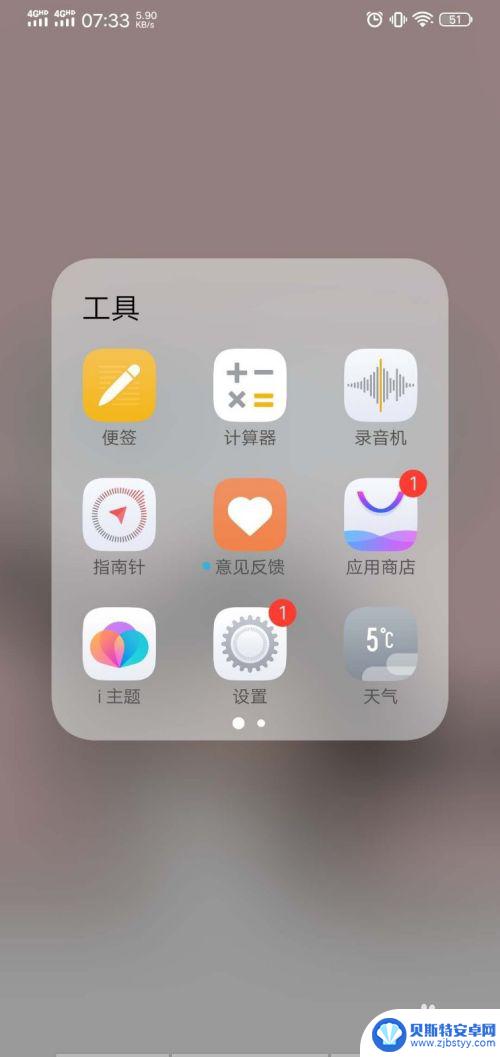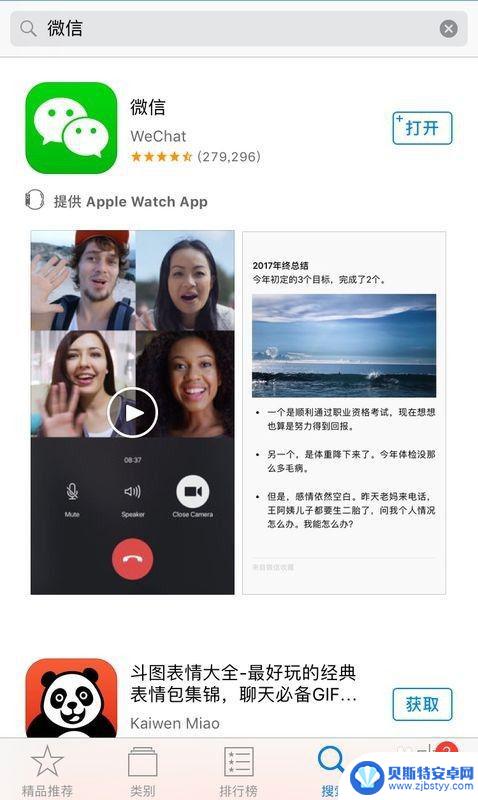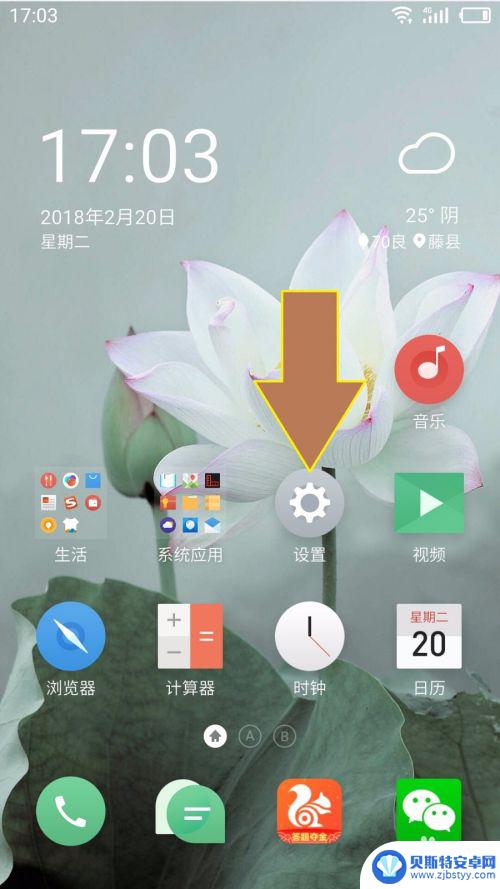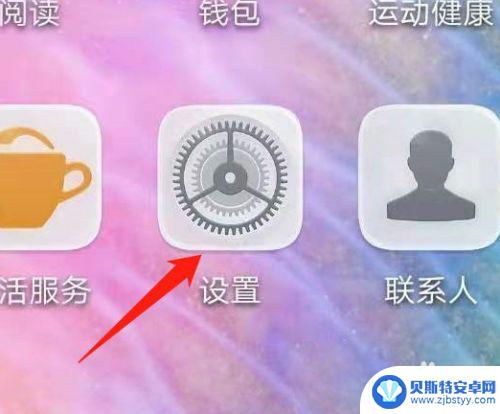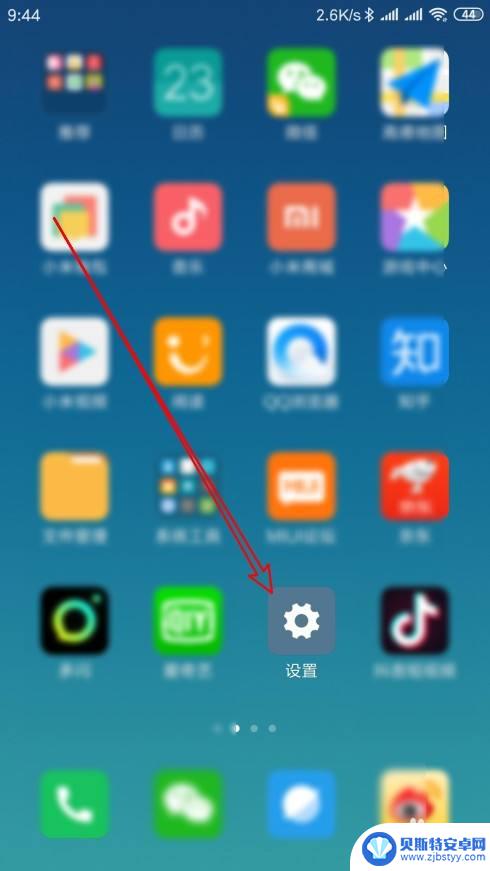华为手机如何微信双开 华为荣耀手机微信双开教程
在如今社交网络日益发达的时代,微信已成为我们生活中不可或缺的通讯工具,有时候我们可能需要同时使用两个微信账号,比如一个是私人账号,一个是工作账号。华为手机的微信双开功能便成为了解决这一问题的利器。接下来让我们一起来了解一下华为荣耀手机如何实现微信双开的操作步骤。
华为荣耀手机微信双开教程
具体步骤:
1.打开手机,找到设置,点击设置,如图所示
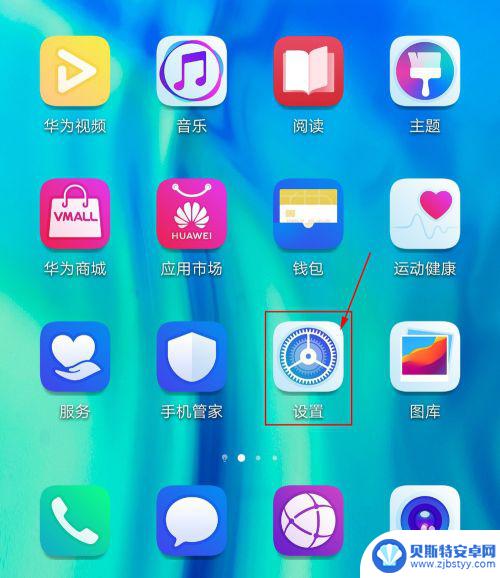
2.进入后,找到应用,如图所示,点击应用进去。
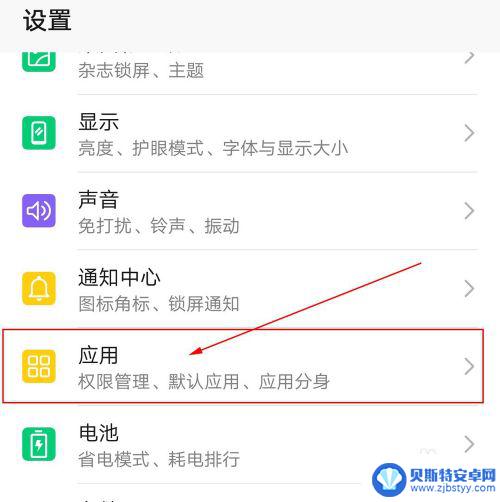
3.进入后,找到应用分身,如图所示,点击应用分身进去。
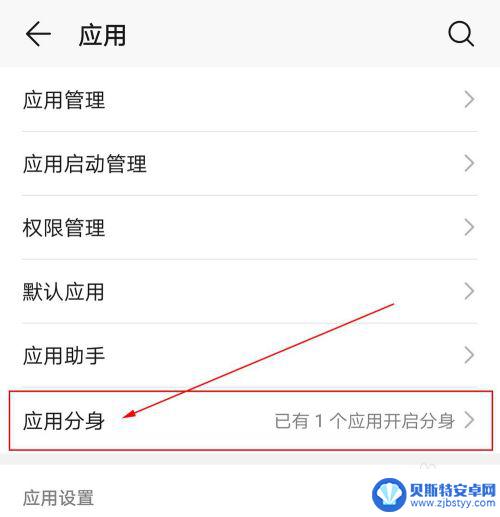
4.选择微信,点亮右边的灰色开关,如图所示
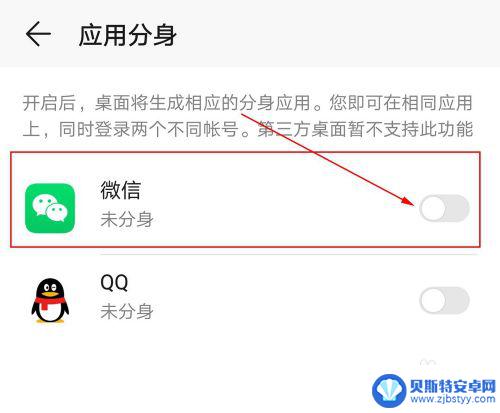
5.点亮开关,如图所示
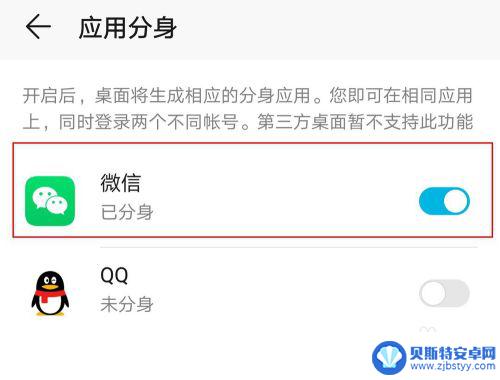
6.返回到手机桌面,手机上会多出一个微信图标2。如果所示,到这里,微信分身成功,可以在同一手机登陆另一个微信了,完美实现微信双开。
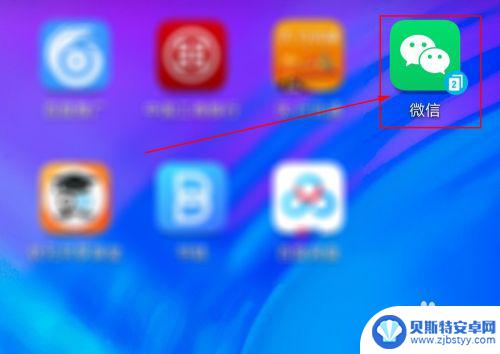
以上就是华为手机如何微信双开的全部内容,对于遇到这种情况的用户,可以尝试根据以上方法解决,希望本文能对大家有所帮助。
相关教程
-
vivo手机怎么开启双微信 如何在vivo手机上实现微信双开功能
当今社交媒体的普及程度让我们越来越离不开手机,而在手机使用中,微信无疑是我们生活中不可或缺的应用之一。对于一些需要同时使用多个微信账号的人来说,如何在手机上实现微信双开功能成为...
-
华为手机微信双击放大怎么取消 取消华为手机双击屏幕放大的步骤
华为手机作为一款备受欢迎的智能手机品牌,其功能强大且操作简便,深受用户喜爱,有时候我们可能会意外地将屏幕双击放大,这在使用微信等应用时可能会造成一些不便。了解如何取消华为手机双...
-
双微信怎么弄苹果手机 苹果手机双开微信的方法和步骤
双微信怎么弄苹果手机,现如今,微信已经成为我们日常生活中不可或缺的一部分,对于使用苹果手机的用户来说,一直以来都只能单开微信,限制了我们在处理不同账号和社交圈时的便捷性。如今的...
-
魅族手机双开微信 魅族手机双开微信设置方法
魅族手机作为一款备受用户喜爱的智能手机品牌,其强大的功能和卓越的性能一直以来都备受推崇,而其中双开微信功能更是为用户带来了极大的便利。通过魅族手机的双开微信设置方法,我们可以轻...
-
怎么在手机上设置2个微信 手机如何开启双开微信功能
在现代社会微信已经成为人们生活中不可或缺的一部分,有时候我们可能需要同时使用两个微信账号,例如一个个人账号和一个工作账号。为了解决这个问题,手机厂商们纷纷推出了双开微信的功能,...
-
oppo微信双开怎么用另一个支付 微信双开设置另一个支付账号
在日常生活中,我们经常会遇到需要使用多个微信账号的情况,而在oppo手机上,微信双开功能可以很方便地帮助我们实现这一需求,不仅如此如果想要在另一个微信账号中使用不同的支付方式,...
-
手机能否充值etc 手机ETC充值方法
手机已经成为人们日常生活中不可或缺的一部分,随着手机功能的不断升级,手机ETC充值也成为了人们关注的焦点之一。通过手机能否充值ETC,方便快捷地为车辆进行ETC充值已经成为了许...
-
手机编辑完保存的文件在哪能找到呢 手机里怎么找到文档
手机编辑完保存的文件通常会存储在手机的文件管理器中,用户可以通过文件管理器或者各种应用程序的文档或文件选项来查找,在手机上找到文档的方法取决于用户的手机型号和操作系统版本,一般...
-
手机如何查看es文件 手机ES文件浏览器访问电脑共享文件教程
在现代社会手机已经成为人们生活中不可或缺的重要工具之一,而如何在手机上查看ES文件,使用ES文件浏览器访问电脑共享文件,则是许多人经常面临的问题。通过本教程,我们将为大家详细介...
-
手机如何使用表格查找姓名 手机如何快速查找Excel表格中的信息
在日常生活和工作中,我们经常需要查找表格中的特定信息,而手机作为我们随身携带的工具,也可以帮助我们实现这一目的,通过使用手机上的表格应用程序,我们可以快速、方便地查找需要的信息...